
Innholdsfortegnelse:
- Forfatter John Day [email protected].
- Public 2024-01-30 11:24.
- Sist endret 2025-01-23 15:02.
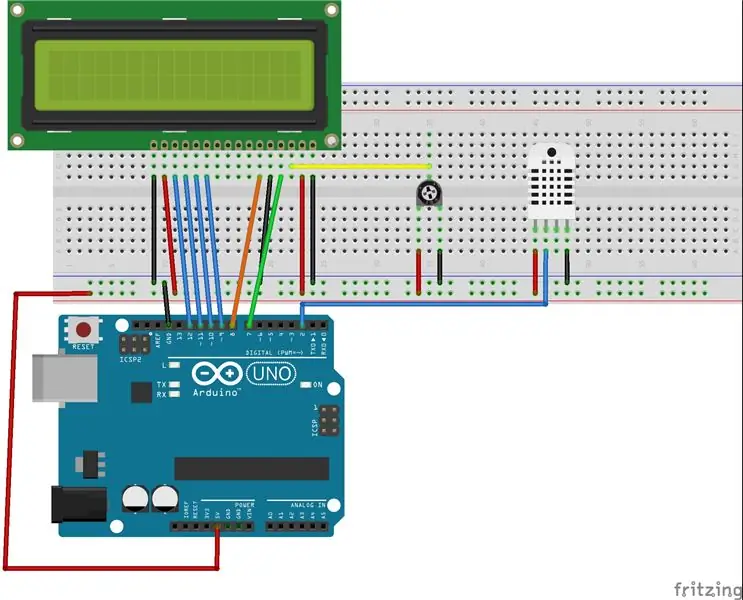
I denne laboratorien bruker du en LCD -skjerm for å vise gjeldende fuktighets- og temperaturavlesninger for området rundt.
Maskinvare du trenger:
- Arduino Uno
- LCD skjerm
- Potensiometer
- Temperatur/fuktighetssensor
- Brødbrett
- Ledninger/kontakter
Nødvendige biblioteker:
- Flytende krystall
- SimpleDHT
Testkoden som ble oppgitt ble hentet fra Elegoo -kodeprøver. Du kan enten installere de nødvendige bibliotekene via biblioteksjefen eller laste ned og installere.zip -filene i Libraries.zip på D2L.
Trinn 1: Koble til LCD -skjermen
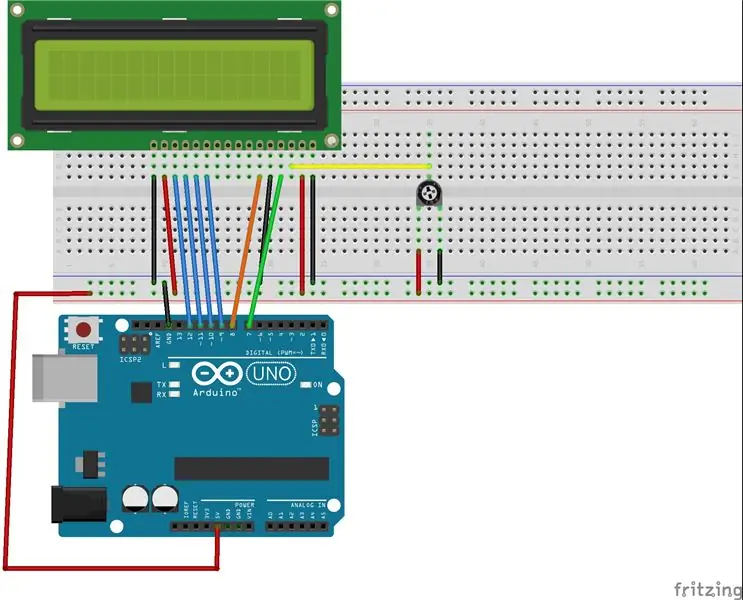
LCD -skjermen må settes inn direkte i brødbrettet. LCD -skjermens pinner er koblet til Arduino i følgende rekkefølge:
- Bakke
- Makt
- Pin 12
- Pin 11
- Pin 10
- Pin 9
- Tømme
- Tømme
- Tømme
- Tømme
- Pin 8
- Bakke
- Pin 7
- Potensiometer (Koble til strøm og jord)
- Makt
- Bakke
Trinn 2: LCD -skjerm - Testkode
#include // Fjern avstanden mellom
// initialiser biblioteket med tallene til grensesnittpinnene LiquidCrystal lcd (7, 8, 9, 10, 11, 12); void setup () {// konfigurer LCD -antallet kolonner og rader: lcd.begin (16, 2); // Skriv ut en melding til LCD -skjermen. lcd.print ("Hei, verden!"); } void loop () {// sett markøren til kolonne 0, linje 1 // (merk: linje 1 er den andre raden, siden tellingen begynner med 0): lcd.setCursor (0, 1); // skriv ut antall sekunder siden tilbakestilling: lcd.print (millis () / 1000); }
Trinn 3: Legg til temperatur- og fuktighetssensor
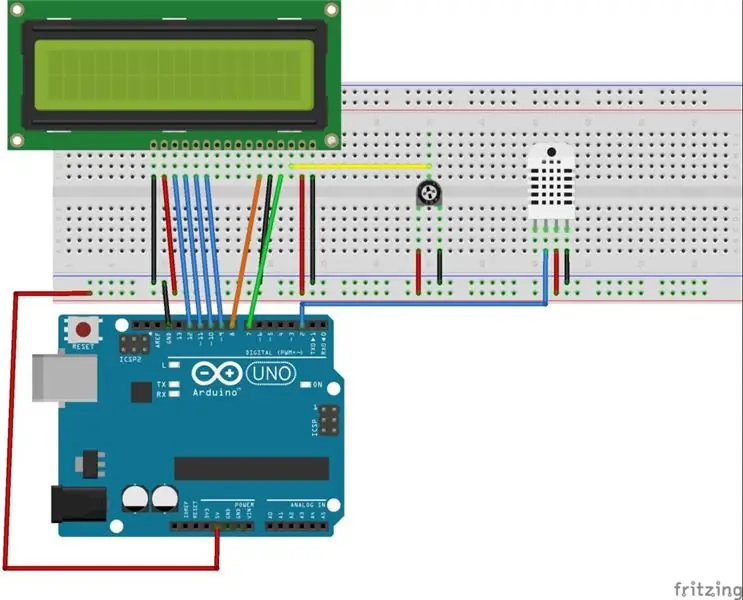
Sett temperatur- og fuktighetssensoren inn i brødbrettet. Du må koble den til Arduino ved å bruke følgende elektroder:
- Pin 2
- Power (+5v) skinne
- Jordskinne
Trinn 4: Temperatur- og fuktighetssensor - Testkode
//www.elegoo.com
//2016.12.9 #include // for DHT11, // VCC: 5V eller 3V // GND: GND // DATA: 2 int pinDHT11 = 2; SimpleDHT11 dht11; ugyldig oppsett () {Serial.begin (9600); } void loop () {// begynn å jobbe … Serial.println ("=================================="); Serial.println ("Prøve DHT11 …"); // les med rå eksempeldata. byte temperatur = 0; byte fuktighet = 0; byte data [40] = {0}; if (dht11.read (pinDHT11, & temperatur, & fuktighet, data)) {Serial.print ("Read DHT11 failed"); komme tilbake; } Serial.print ("Eksempel på RAW -biter:"); for (int i = 0; i 0 && ((i + 1) % 4) == 0) {Serial.print (''); }} Serial.println (""); Serial.print ("Prøve OK:"); Serial.print ((int) temperatur); Serial.print (" *C"); Serial.print ((int) fuktighet); Serial.println (" %"); // DHT11 samplingshastighet er 1HZ. forsinkelse (1000); }
Trinn 5: Integreringsproblem
Du har fått kodeeksempler for LCD -skjermen og temperatursensoren. Det siste trinnet for laboratoriet er å integrere disse to eksemplene slik at temperaturavlesningene dine vises på LCD -skjermen. Du kan endre meldingen slik at den kan vises på de to tilgjengelige linjene for LCD -skjermen.
Anbefalt:
The New Day of DF Gesture Recognition Sensors: 5 trinn

The New Day of DF Gesture Recognition Sensors: For et par dager siden fikk jeg en gestgjenkjenningssensor, som bildet viser. Brukte den i et par dager, jeg er ganske sikker på at denne Gravity: Gesture & Touch Sensor er et klassisk verk! Gesture Recognition, som alltid kommer med sci-fi, kult
Ryggsekk #2: Grove Sensors: 6 trinn

Ryggsekk #2: Grove Sensors: SPIKE Prime Ryggsekker er forlengelser for LEGO Education SPIKE Prime.Pyboard er hjernen for denne ryggsekken. Den lar deg koble Grove -sensorer til LEGO SPIKE Prime for enkelt å koble forskjellige typer sensorer (I2C, analog, digital) til Gro
LTE CAT -M1 GSM IoT Sensors Network T - 15 minutter: 5 trinn

LTE CAT -M1 GSM IoT Sensors Network … T -15 minutter: I april 08th 2018 avslørte R & D Software Solutions srl [itbrainpower.net] for offentligheten kunngjøringen om xyz -mIoT av itbrainpower.net skjold - det første og mest kompakte IoT-kortet som kombinerer allsidigheten til ARM0 mikrokontroll
Sensors Box for Greenhouse: 5 trinn

Sensors Box for Greenhouse: Hei. Jeg vil presentere et annet prosjekt for mitt brede samfunn. Prosjektet tar sikte på å automatisere drivhuset jeg har bygget i hagen min. Dette er det første trinnet- opprettelsen av et kompleks av sensorer for drivhuset. Senere i fremtiden, basert på
Bruke RGB LED From 37 Sensors Kit: 6 trinn

Bruke RGB LED From 37 Sensors Kit: Så du gikk ut og kjøpte et sett med elektriske sensorer og moduler til en god pris som heter " 37 Sensors " (som denne her eller andre på Amazon), men finner ikke informasjon om modulene for å kunne bruke dem? Denne serien med instruktive
